Manieren om gegevens te herstellen van een dode iPhone (zonder back-up)
Je raakt misschien in paniek als je merkt dat je iPhone leeg is. Je bent bang dat je al je gegevens op de iPhone kwijtraakt. Maar maak je geen zorgen, we bieden je de drie beste oplossingen om... gegevens herstellen van een dode iPhoneBlijf rustig en lees dit artikel. U kunt dan uw gegevens herstellen, zelfs zonder back-up.
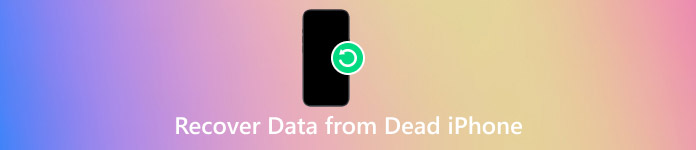
In dit artikel:
Deel 1: Is het mogelijk om gegevens te herstellen van een iPhone die niet aangaat?
Ja, het is mogelijk om gegevens te herstellen van een iPhone die niet meer aangaat. Het hangt af van de situatie. We noemen hier verschillende manieren om gegevens van een defecte iPhone te herstellen. De eerste drie manieren worden in de volgende delen van dit artikel verder besproken.
1. iCloud-back-up: dit is waarschijnlijk de meest gebruikelijke manier voor iPhone-gebruikers om hun gegevens te herstellen. Maar zorg er eerst voor dat iCloud is ingeschakeld.
2. iTunes-back-up: Als u eerder een back-up van uw iPhone hebt gemaakt op de computer waarop iTunes is geïnstalleerd, kunt u deze methode proberen.
3. Gegevensherstelsoftware: Als u geen back-up hebt, kunt u zich wenden tot professionele gegevensherstelservices die dit niet nodig hebben (zoals imyPass iPhone Data Recovery).
4. Laad je batterij op: je iPhone is misschien leeg omdat hij geen energie meer heeft. Vergeet niet je iPhone op te laden met een gecertificeerde oplader.
5. Herstart je iPhone: Druk kort op de volume-omhoogknop en vervolgens op de volume-omlaagknop. Houd vervolgens de zijknop ingedrukt om een herstart te forceren.
Deel 2: Gegevens herstellen van een dode iPhone zonder back-up
Je kunt gebruiken imyPass iPhone-gegevensherstel Om gegevens van defecte iPhones te herstellen zonder back-up. Het is een betrouwbare en efficiënte tool om uw gegevens te herstellen. Het kan meer dan 20 soorten gegevens herstellen van iPhone-, iTunes- en iCloud-back-ups.

4.000.000+ downloads
Herstel meer dan 20 soorten gegevens: U kunt uw verloren foto's, video's, oproepgeschiedenis, spraakmemo's, sms-berichten en meer herstellen.
Ondersteunt herstel in verschillende scenario's: zelfs als u uw iPhone in vloeistof hebt laten vallen of hem om een of andere reden niet kunt ontgrendelen, kan de software uw gegevens nog steeds herstellen.
Ondersteunt het nieuwste iOS-systeem en iPhone: iOS 26 en ouder. Kan gegevens herstellen van iPhone 17.
Andere software of applicaties vereisen mogelijk een eerdere back-up voordat ze kunnen worden hersteld. Maar imyPass iPhone Data Recovery heeft dat niet nodig. De stappen voor het herstellen zijn vrij eenvoudig:
Download en installeer de software gratis. Nadat je je iPhone op de computer hebt aangesloten, start je de software.
Ontgrendel je iPhone. Tik Vertrouwen in het pop-upvenster, zodat u toegang krijgt tot uw iPhone-gegevens.
Kiezen Herstellen van iOS-apparaat in de linkerbalk. Klik vervolgens op Scannen startenWacht even totdat het scannen is gestart.

Selecteer alle gegevens die u wilt herstellen en klik vervolgens op Herstellen.
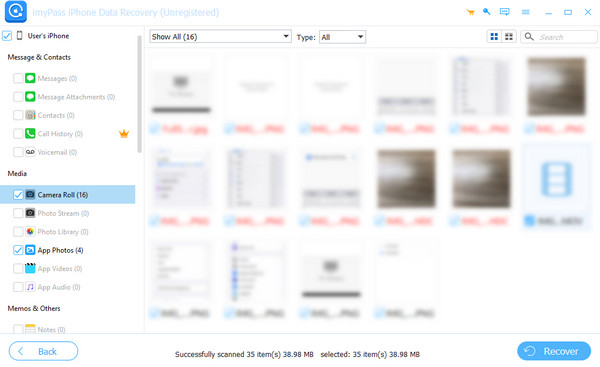
Deel 3: Gegevens herstellen van een dode iPhone met iTunes
iTunes is een mediaspeler, bibliotheek en beheertool ontwikkeld door Apple. Het is zo'n krachtige applicatie dat je er zelfs mee kunt werken. iPhone-gegevens herstellen na fabrieksresetJe kunt deze app ook gebruiken om gegevens van een defecte iPhone te herstellen. Als je deze methode wilt gebruiken, zorg er dan eerst voor dat je de iTunes-app op je computer hebt gedownload. Hieronder vind je de gedetailleerde instructies.
Start de applicatie. Verbind je iPhone met de computer. Klik op de iPhone knop linksboven op de pagina.

Selecteer Samenvatting op de linkerbalk. Klik op Back-up terugzetten op het juiste gebied.

Kies de naam van je iPhone in het pop-upvenster. Klik op de Herstellen en wacht vervolgens een tijdje totdat uw gegevens zijn hersteld.

Deel 4: Gegevens herstellen van een dode iPhone met iCloud
iCloud is een persoonlijke cloudservice waarmee gebruikers hun gegevens kunnen opslaan en synchroniseren tussen Apple-apparaten. Gebruikers kunnen hier hun belangrijke gegevens bewaren. Je kunt het gebruiken om agenda herstellen op je iPhone. iCloud kan ook worden gebruikt om gegevens van een defecte iPhone te herstellen, als je iPhone eerder was ingesteld om automatisch een back-up naar iCloud te maken. Nu leren we je hoe je gegevens kunt herstellen.
Ga naar Instellingen > Algemeen.
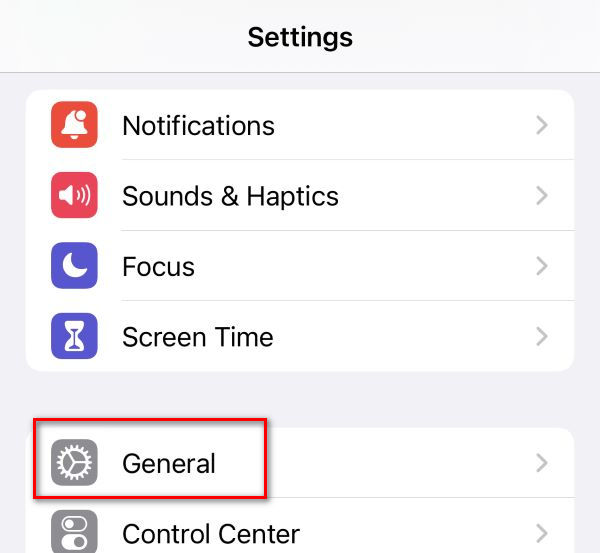
Selecteer iPhone overzetten of resetten.
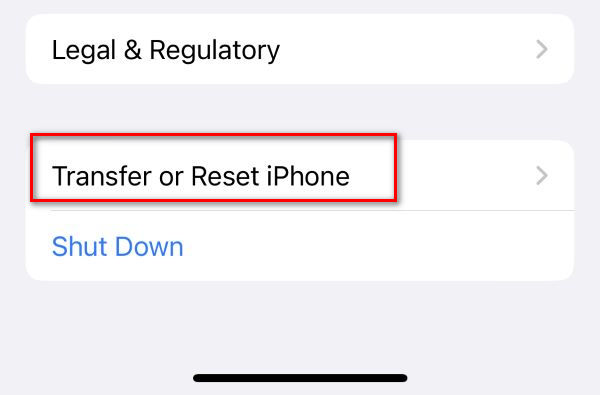
Volg alle instructies op het scherm totdat u de Apps en gegevens. Kies dan Herstellen vanuit iCloud-back-up.
In de Kies back-up Tik op de pagina op de gegevens die je wilt herstellen. Wacht even totdat alle gegevens van je iPhone terug zijn.
Conclusie
Dit artikel heeft gedetailleerde instructies geïntroduceerd over Hoe je gegevens van een dode iPhone kunt herstellenAls je geen iCloud-back-up of iTunes hebt, is imyPass iPhone Data Recovery de meest geschikte keuze. Het is net zo betrouwbaar als iCloud en iTunes. Je kunt het proberen en je zult niet teleurgesteld zijn.
Hete oplossingen
-
Gegevens herstellen
- WhatsApp View Once-foto herstellen
- Herstel verwijderde TikTok-video's op mobiel
- Herstel verwijderde Facebook-foto
- Herstel Viber-berichten, foto's, enz.
- Herstel verwijderde Snapchat-foto's
- 5 beste apps voor contactherstel
- Herstel verwijderde Discord-berichten
- AppGeeker iOS-gegevensherstelbeoordeling
- Gegevens herstellen uit de DFU-modus
- Kan iPhone-back-up niet herstellen
-
Ontgrendel iOS
-
iOS-tips
-
Wachtwoordtips
iPhone-gegevensherstel
Herstel verwijderde of verloren iPhone-gegevens
Gratis download Gratis download
